vivo通话录音在哪里找到
vo通话录音的查找方法可能会因手机型号、系统版本以及所使用的通话录音方式(如手动录音或自动录音)而有所不同,以下是一些常见的查找vivo通话录音的方法:
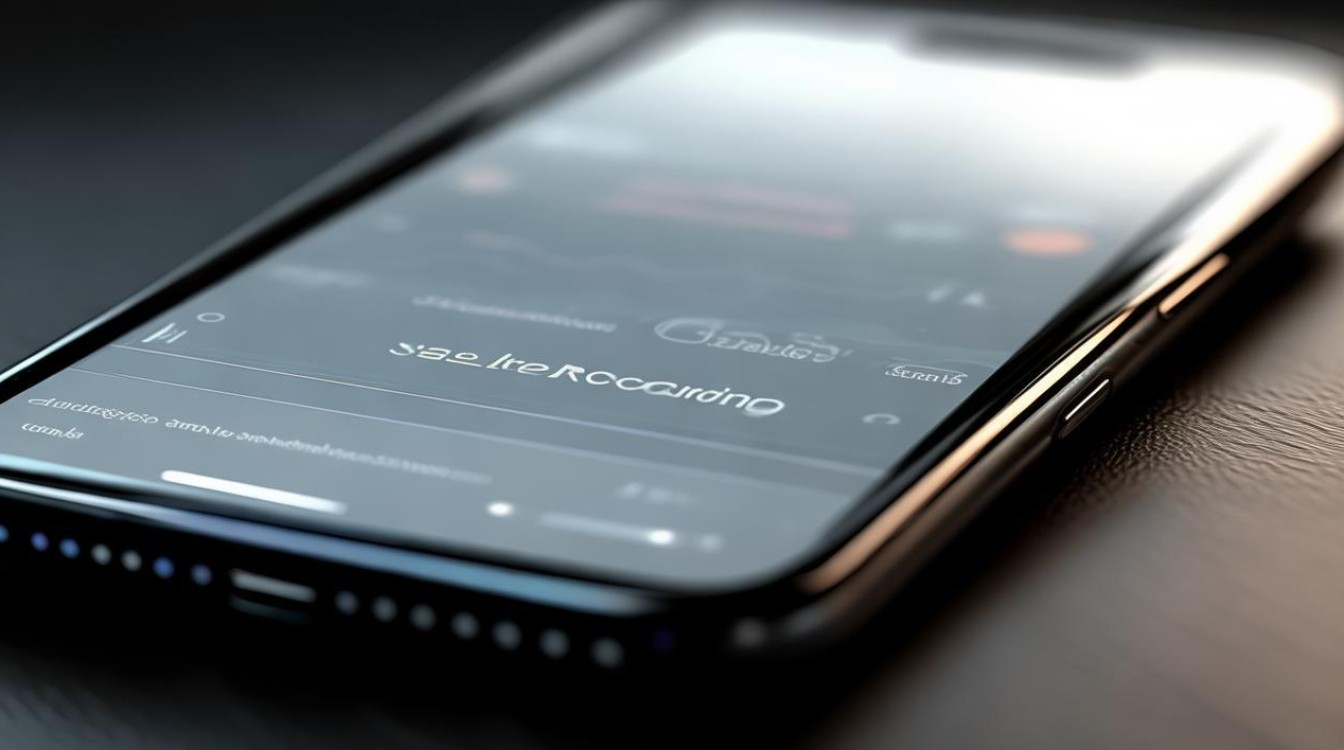
通过文件管理查找
- 一般路径:进入手机自带的“文件管理”应用,通常可以在手机桌面或应用列表中找到,在文件管理中,点击“所有文件”或“手机存储”选项,然后找到“Audio”或“录音”文件夹,通话录音一般保存在这个文件夹内。
- 具体示例:对于部分vivo机型,如Y30标准版,通话录音保存路径为“内部存储”或“手机U盘”下的“Audio”文件夹。
通过录音软件查找
- 内置录音软件:如果手机使用的是内置录音软件录制的通话,可在手机桌面上找到“录音机”或“录音”应用,打开后点击底部的“电话”选项卡,即可看到所有已录制的电话通话记录。
- 第三方录音软件:若使用的是第三方通话录音软件,需要打开相应的软件,在其安装目录下查找通话录音文件,通常在软件的设置中可以查看其保存路径。
通过通话记录查找
- 查看通话详情:打开手机的“电话”应用,进入“通话记录”界面,找到需要查找录音的通话记录,点击该通话记录,在通话详情页面中可能会有“播放录音”或“查看录音”的选项,点击即可播放或查看通话录音。
- 部分机型支持:并非所有vivo机型的通话记录中都直接提供播放录音的选项,此方法适用于部分支持该功能的机型。
通过设置查找
- 查看存储设置:进入手机的“设置”菜单,在设置中搜索“通话录音”或“录音存储”,查看是否有关于通话录音保存路径的设置选项,按照设置的路径查找通话录音文件。
- 检查自动录音设置:如果在设置中开启了“通话时自动录音”功能,可在该设置页面下方或相关说明中查看通话录音的保存位置。
不同系统版本的查找方法
- Funtouch OS系统:在Funtouch OS 3.0及以上系统版本中,通话录音一般保存在“内部存储”或“手机U盘”的“Audio”文件夹下,如果是在通话过程中手动点击录音的,还可以在通话记录中找到该通话,点击进入后查看是否有录音文件的相关提示。
- Origin OS系统:Origin OS是vivo推出的全新操作系统,其通话录音的查找方法与Funtouch OS类似,可通过文件管理中的“Audio”文件夹或录音软件中查找,也可以在设置中搜索“通话录音”进行相关设置和查找。
下面是不同查找方法的对比表格:
| 查找方法 | 适用场景 | 操作步骤 | 注意事项 |
|---|---|---|---|
| 通过文件管理查找 | 已知大致保存路径,想直接在文件系统中找到通话录音 | 进入文件管理,依次点击“所有文件”或“手机存储” “Audio”或“录音”文件夹 | 不同机型可能存在细微差异,若找不到可尝试在其他相关文件夹查找 |
| 通过录音软件查找 | 使用内置或第三方录音软件录制的通话 | 内置软件:打开“录音机”或“录音”应用,点击“电话”选项卡;第三方软件:打开相应软件,在其安装目录查找 | 第三方软件需注意其权限和保存路径设置 |
| 通过通话记录查找 | 部分支持通话记录中直接播放录音的机型 | 打开“电话”应用,进入“通话记录”,点击需要查找录音的通话记录,查看是否有播放录音选项 | 并非所有机型都支持此方法 |
| 通过设置查找 | 想了解通话录音保存路径或设置了特殊存储位置 | 进入手机“设置”,搜索“通话录音”或“录音存储”,查看相关设置 | 若进行了自定义设置,需记住设置的路径 |
| 不同系统版本查找 | 针对不同的vivo操作系统版本 | Funtouch OS:文件管理中“Audio”文件夹;Origin OS:类似Funtouch OS,也可在设置中搜索查找 | 注意系统版本的更新可能带来的路径变化 |
查找vivo通话录音可通过多种方法实现,用户可根据自己的手机型号、系统版本以及使用习惯选择合适的查找方式,若在查找过程中遇到问题,可参考手机的用户手册或联系vivo客服获取帮助。
FAQs
-
问题1:vivo手机通话录音可以设置保存到其他位置吗?

-
回答:一般情况下,vivo手机通话录音的保存路径是固定的,通常在“内部存储”或“手机U盘”的“Audio”文件夹下,无法直接修改保存路径,但部分机型可能在设置中有“通话录音存储位置”的选项,可在该选项中选择不同的存储位置,如SD卡等,并非所有机型都支持修改通话录音保存路径。
-
问题2:如果误删了vivo手机的通话录音,还能找回吗?
-
回答:如果只是在手机上常规删除了通话录音,且没有进行备份或其他数据恢复操作,通常情况下很难直接找回,但可以尝试以下方法:一是检查手机是否有云备份功能,并且通话录音是否包含在备份数据中,若有则可以从云端恢复;
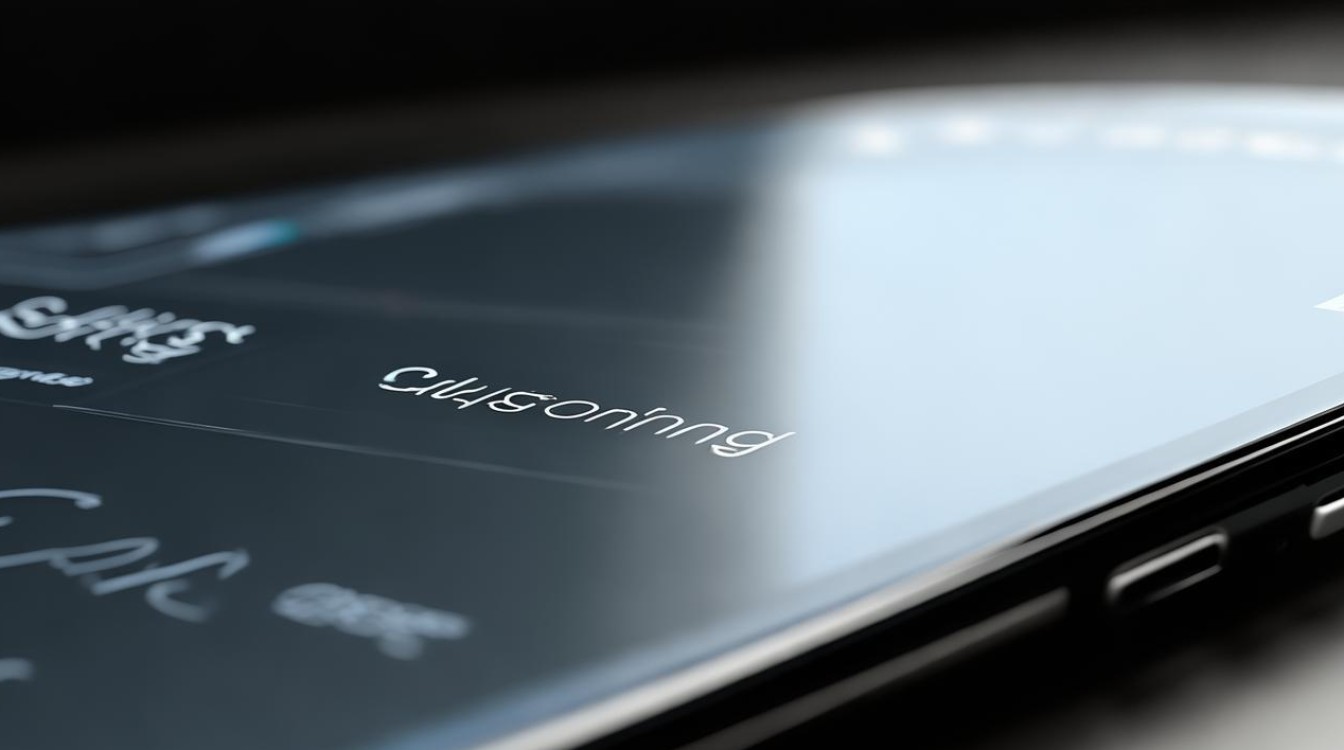
版权声明:本文由环云手机汇 - 聚焦全球新机与行业动态!发布,如需转载请注明出处。



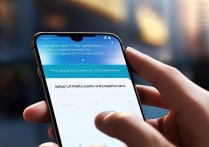








 冀ICP备2021017634号-5
冀ICP备2021017634号-5
 冀公网安备13062802000102号
冀公网安备13062802000102号